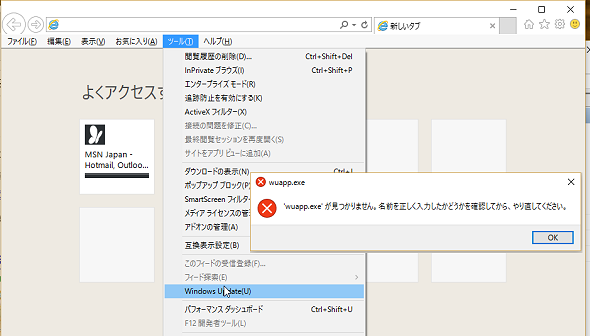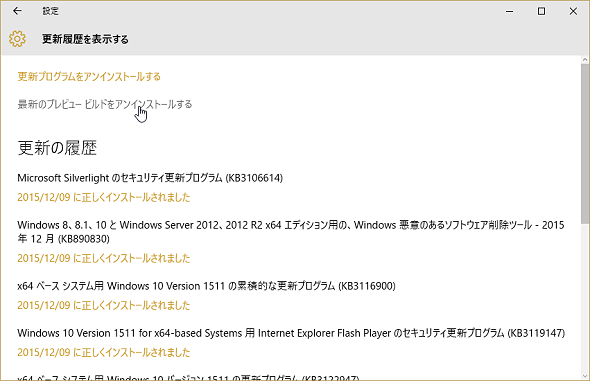厳選! 人に教えたくなる、Windows 10の七不思議:その知識、ホントに正しい? Windowsにまつわる都市伝説(48)(3/4 ページ)
今回は、Windows 10の新しい仕様や既知の不具合について、ちょっと気になるもの、思わず目を疑いたくなるものなど、“七不思議”を紹介します。
七不思議その5:IEに残された“使えないWindows Update”メニュー
Windows 10の標準のWebブラウザーは「Microsoft Edge」ですが、IE 11も標準搭載されており、引き続き利用可能です。IE 11のウィンドウを表示した状態で[Alt]キーを押すとメニューバーが出現しますが、「ツール」メニューの「Windows Update」メニューは機能しません。「Windows Update」メニューをクリックすると、「'wuapp.exe'が見つかりません。名前を正しく入力したかどうかを確認してから、やり直してください」というメッセージが表示されます(画面9)。
この「wuapp.exe」の正体は何かというと、Windows VistaからWindows 8.1までは、コントロールパネルの「Windows Update」画面を開くプログラムでした。Windows 10のコントロールパネルからは「Windows Update」は削除され、「設定」アプリの「更新とセキュリティ」に一本化されました。この影響で、IE 11の「ツール」メニューの「Windows Update」メニューはエラーとなるのです。
Windows XP以前、Windows Updateの「手動実行」はWebブラウザーから実行していました。そのため、IEのメニューから呼び出せることは、自然なことだったと思います。しかし、Windows Vista以降のWindows Updateは、手動実行を含めコントロールパネルに完全に統合されました。その時点でIEのメニューから「Windows Update」メニューを削除しなかったのは、従来と同じ操作でWindows Updateの機能にたどり着けるようにとの配慮からだったのでしょう。
Windows 10でコントロールパネルの「Windows Update」を廃止すると決めた際に、IEへの配慮を忘れてしまったのでしょうか。あるいは、IE 11はセキュリティ更新のみの対応で、機能的な変更は行わないという方針なのかもしれません。後者であったとしても、「calc」で「電卓」アプリが起動するように、「wuapp.exe」で「設定」アプリの「Windows Update」を開くようにすることは難しくないと思うのですが……。
七不思議その6:インストールしたことないプレビュービルドの影
Windows 10の「設定」アプリから「更新とセキュリティ」→「Windows Update」→「更新履歴を表示する」と開いていくと、以下の画面が表示されます(画面10)。「最新のプレビュービルドをアンインストールする」(英語の場合は「Uninstall latest preview build」)というのは、おかしな表現ですよね。
「最新のプレビュービルドをアンインストールする」は、現在のビルド、例えばWindows 10 バージョン1511(ビルド10586)を実行している場合は、アップグレード前のビルド10240に戻すという意味です。Windows 7やWindows 8.1から直接Windows 10 バージョン1511にアップグレードした場合は、Windows 7やWindows 8.1に戻すという意味です。
「最新のプレビュービルドをアンインストールする」をクリックすると、「更新とセキュリティ」の「回復」が開きます。以前のビルドまたは以前のWindowsからアップグレードしてから1カ月以内であれば、「以前のビルドに戻す」「Windows 8.1に戻す」または「Windows 7に戻す」というメニューが表示されます。
アップグレード後1カ月が経過するか、手動でディスククリーンアップを実行して「以前のWindowsのインストール」を削除した場合は、これらの「○○に戻す」メニューは表示されなくなりますが、「更新履歴を表示する」の「最新のプレビュービルドをアンインストールする」は表示されたままです。
「Windows Insider Previewプログラム」(開発者向けのテストプログラム)に参加しているユーザーなら気にならないかもしれませんが、一般ユーザーの人にとっては「プレビュービルド」の意味が通じないでしょう。次のビルドで改善されるとよいのですが……。
Copyright © ITmedia, Inc. All Rights Reserved.